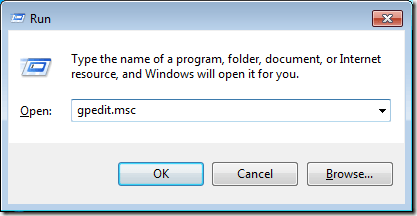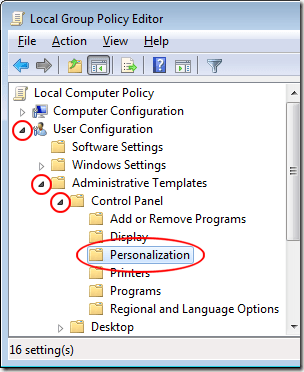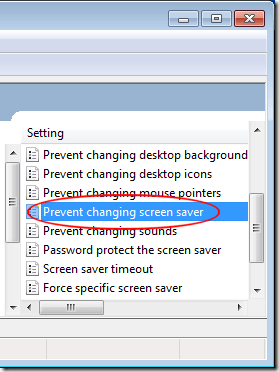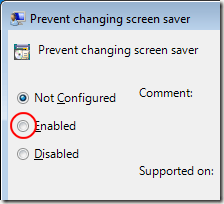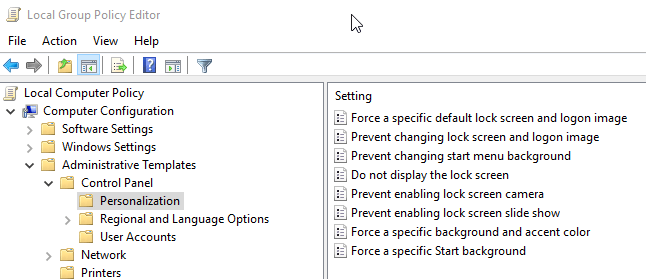جميع مستخدمي Windows 7/8/10 لديهم القدرة على تغيير مظهر وأسلوب تجربة الحوسبة لديهم. يتضمن ذلك تغييرات تجميلية مثل شاشة التوقف وشاشة التأمين في Windows 10. ومع ذلك ، يمنع العديد من المسؤولين المستخدمين من الوصول إلى بعض ميزات التخصيص لإنشاء بيئة موحدة في إعداد العمل. تعرف على كيفية منع المستخدمين من تغيير شاشة التوقف في Windows 7/8/10.
لماذا تمنع المستخدمين من تغيير شاشة التوقف؟
سنوات مضت عندما كان الجميع يستخدمون تلفزيونًا كبيرًا اكتب شاشات CRT ، وكان حرق الشاشة مشكلة حقيقية تكلف الشركات مليارات في رسوم استبدال وإصلاح. شاشات LCD وشاشات LED اليوم أقل تأثرًا من خلال احتراق الشاشة. ومع ذلك ، تتطلب العديد من الشركات أن يحتفظ مستخدمو أجهزة الكمبيوتر لديهم بشاشات توقف لتوفير المال ومنع تكاليف الاستبدال.
لسوء الحظ ، يصعب مراقبة جميع المستخدمين عندما يتعلق الأمر بإعدادات الكمبيوتر مثل شاشات التوقف. يقوم المسؤولون بتصحيح هذه المشكلة من خلال إعداد شاشات التوقف على العديد من أجهزة الكمبيوتر الشخصية التي يتحملون مسؤوليتها. باستخدام نهج المجموعة ، تمنع المستخدمين من تغيير شاشة التوقف.
لاحظ أن منع المستخدمين من تغيير شاشة التوقف لا يؤدي إلى إيقاف تشغيل شاشة التوقف أو منعها. فإنه ببساطة قفل إعدادات شاشة التوقف الحالية بحيث لا يمكن تغييرها إلا إذا قام مستخدم لديه امتيازات إدارية بتغييره مرة أخرى.
منع المستخدمين من تغيير إعدادات شاشة التوقف
تسجيل الدخول إلى Windows باستخدام الحساب الذي لديه امتيازات إدارية. انقر على بدء & gt؛ تشغيللفتح مربع الحوار تشغيل. إذا لم يكن لديك أمر تشغيلعلى قائمة ابدأ، فاضغط باستمرار على المفتاح Windowsعلى لوحة المفاتيح واضغط على Rالمفتاح. في مربع الحوار تشغيل، اكتب gpedit.mscوانقر على الزر موافق.
لقد فتحت للتو محرر سياسة المجموعة المحلية. لاحظ أنه في الجزء الأيمن هناك مجلدات قابلة للتوسيع. افتح المجلد على
User Configuration > Administrative Templates > Control Panel > Personalization.
يعرض الجزء الأيسر الآن نُهج المجموعة المحلية الموجودة في التخصيصالمجلد. حدد موقعًا وانقر على سياسة معينة بعنوان منع تغيير شاشة التوقف.
يجب أن تنظر الآن إلى Prevent Changing Screen Saverwindow. إذا لم تقم أنت أو أي شخص آخر بتغيير هذا الإعداد من قبل ، فيجب أن يتم تعيينه على غير مكوّنبشكل افتراضي. انقر على خيار ممكّن، وانقر على الزر موافق، وقد انتهيت.
على الرغم من أنها لم تكن بنفس الأهمية التي كانت عليها قبل سنوات ، إلا أن العديد من المشرفين يفضلون إعداد شاشات التوقف على أجهزة الكمبيوتر في بيئة العمل لمنع حرق الشاشة ومنع المستخدمين من تغييرها. تتطلب بعض الشركات أن يستخدم جميع المستخدمين شاشة توقف محددة لتقديم مظهر أكثر احترافية أمام العملاء.
من خلال رفض المستخدمين القدرة على تغيير شاشة التوقف ، لا داعي للقلق بشأن رؤية العملاء بحر من الصور الشخصية وغيرها من الصور المعروضة على شاشات أجهزة الكمبيوتر في إعداد المكتب.
كما يضمن عدم حدوث احتراق الشاشة إذا قام المستخدم بعرض صورة واحدة فقط على الشاشة كشاشة توقف. يمكن أن تكون وفورات التكلفة مع هذا الإعداد كبيرة في المكاتب التي تنشر مئات إن لم يكن الآلاف من أجهزة الكمبيوتر.
إذا كنت تستخدم نظام التشغيل Windows 10 في بيئتك ولم تعد تستخدم شاشات التوقف ، ولكنك تعتمد على شاشة القفل ، يمكنك تغيير بعض الخيارات ضمن الموقع التالي في "نهج المجموعة":
Computer Configuration - Administrative Templates - Control Panel - Personalization
هنا يمكنك إجبار المستخدم على استخدام صورة معينة لشاشة القفل وصورة تسجيل الدخول ، ومنع المستخدمين من تغيير شاشة القفل ، إلخ. استمتع!